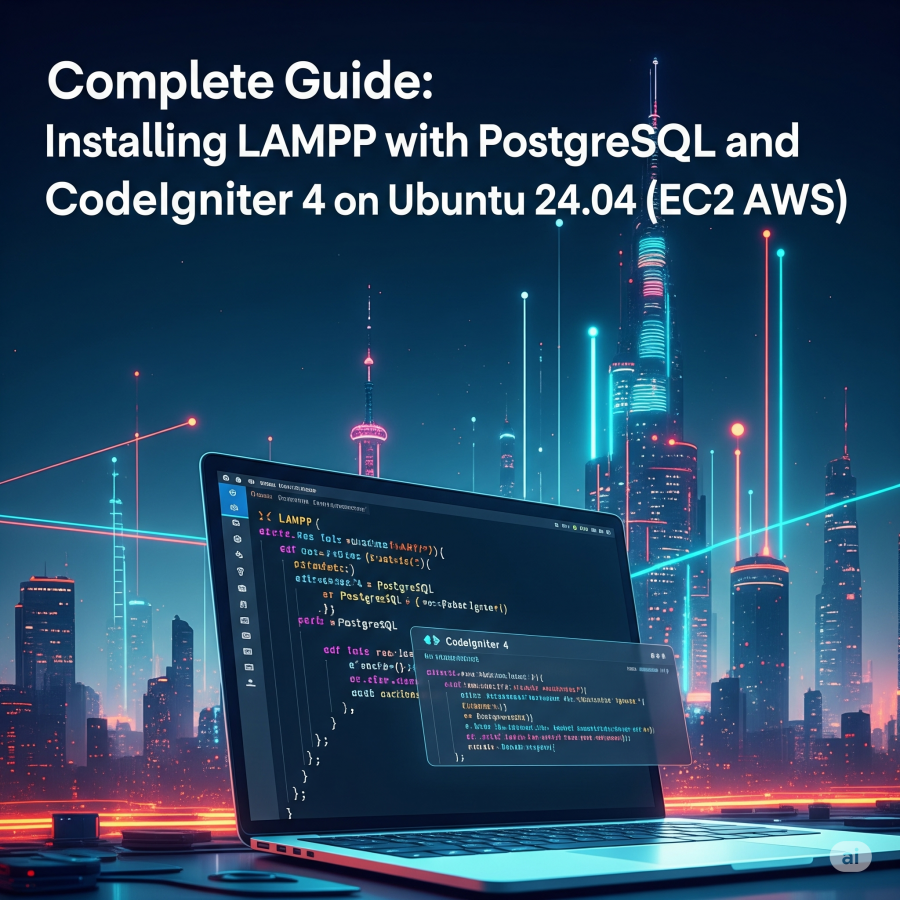¿Quieres montar tu sitio web en la nube? Aquí te explico cómo lanzar una instancia EC2 en Amazon Web Services (AWS) con Ubuntu 24.04 y configurarla con un grupo de seguridad que te permita publicar tu página web en minutos. ✅
🔧 Paso 1: Lanza la instancia EC2
- Entra a la consola de AWS y ve a EC2 > Instancias > Lanzar Instancia.
- Nombre: Ponle un nombre descriptivo (ej.
ServidorWeb-Ubuntu24). - AMI: Selecciona Ubuntu Server 24.04 LTS (HVM), SSD Volume Type.
- Tipo de instancia: Puedes usar
t2.microsi estás en el nivel gratuito. - Par de claves: Crea uno nuevo o selecciona uno existente para acceder por SSH.
- Grupo de seguridad: Aquí es clave. Crea uno con las siguientes reglas:
- ✅ Tipo: SSH, Puerto: 22, Origen:
Mi IP - ✅ Tipo: HTTP, Puerto: 80, Origen:
0.0.0.0/0 - ✅ Tipo: HTTPS, Puerto: 443, Origen:
0.0.0.0/0
- ✅ Tipo: SSH, Puerto: 22, Origen:
- Revisa y lanza la instancia.
🔌 Paso 2: Conéctate vía SSH
ssh -i "tu-clave.pem" ubuntu@<IP-Pública>
🍃 Paso 3: Instala el stack básico para tu página web
Actualiza el sistema e instala un servidor web (como Nginx o Apache):
sudo apt update && sudo apt upgrade -y
sudo apt install nginx -y
Verifica que funcione:
http://localhost
🔍 También puedes acceder desde el navegador:http://<IP-Pública-de-tu-instancia>
📁 Sube tus archivos HTML o usa Git para clonar tu proyecto web dentro de /var/www/html/.
🧠 Consejo extra: Si vas a usar un dominio propio, asegúrate de apuntar los DNS a la IP de tu instancia EC2. Puedes usar Let’s Encrypt para HTTPS gratuito con Certbot.
💡 ¡Listo! Ya tienes tu servidor Ubuntu 24.04 en AWS listo para servir páginas web. Ideal para desarrolladores, estudiantes o emprendedores que quieren su web en línea rápido y sin complicaciones.
¿Quieres que te comparta un script que automatice esto? ¡Déjamelo saber! 👇
#AWS #EC2 #Ubuntu24 #DevOps #WebHosting #Linux #CloudComputing